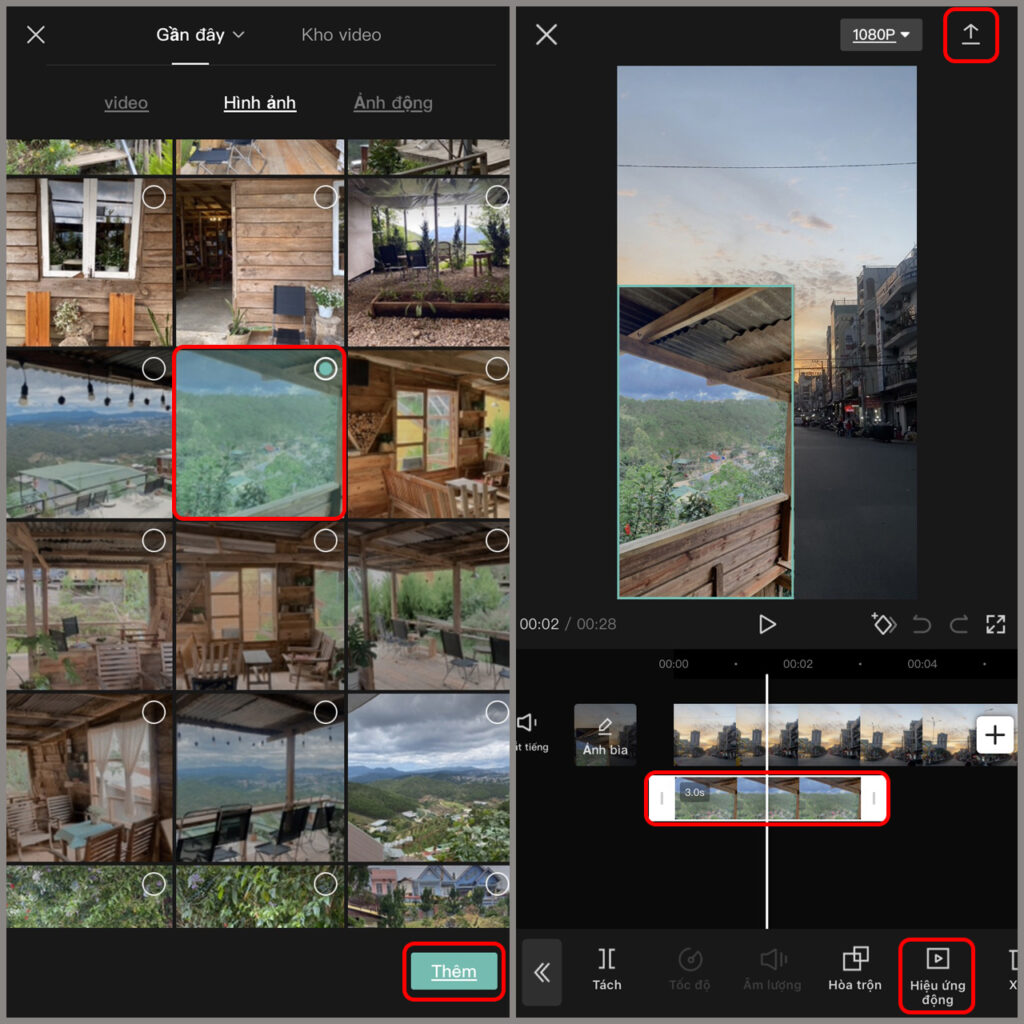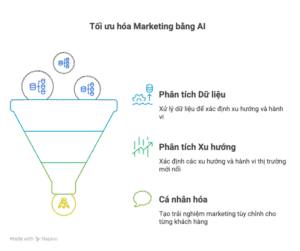Ghép ảnh làm video trên iPhone là một cách tuyệt vời để thể hiện sự sáng tạo của bạn, lưu giữ những kỷ niệm, hoặc thậm chí là tạo ra những đoạn video chuyên nghiệp chỉ với một chiếc điện thoại. Bài viết này sẽ hướng dẫn bạn từng bước để thực hiện việc ghép ảnh thành video một cách dễ dàng và hiệu quả.
Cách thực hiện ghép ảnh làm video trên iPhone
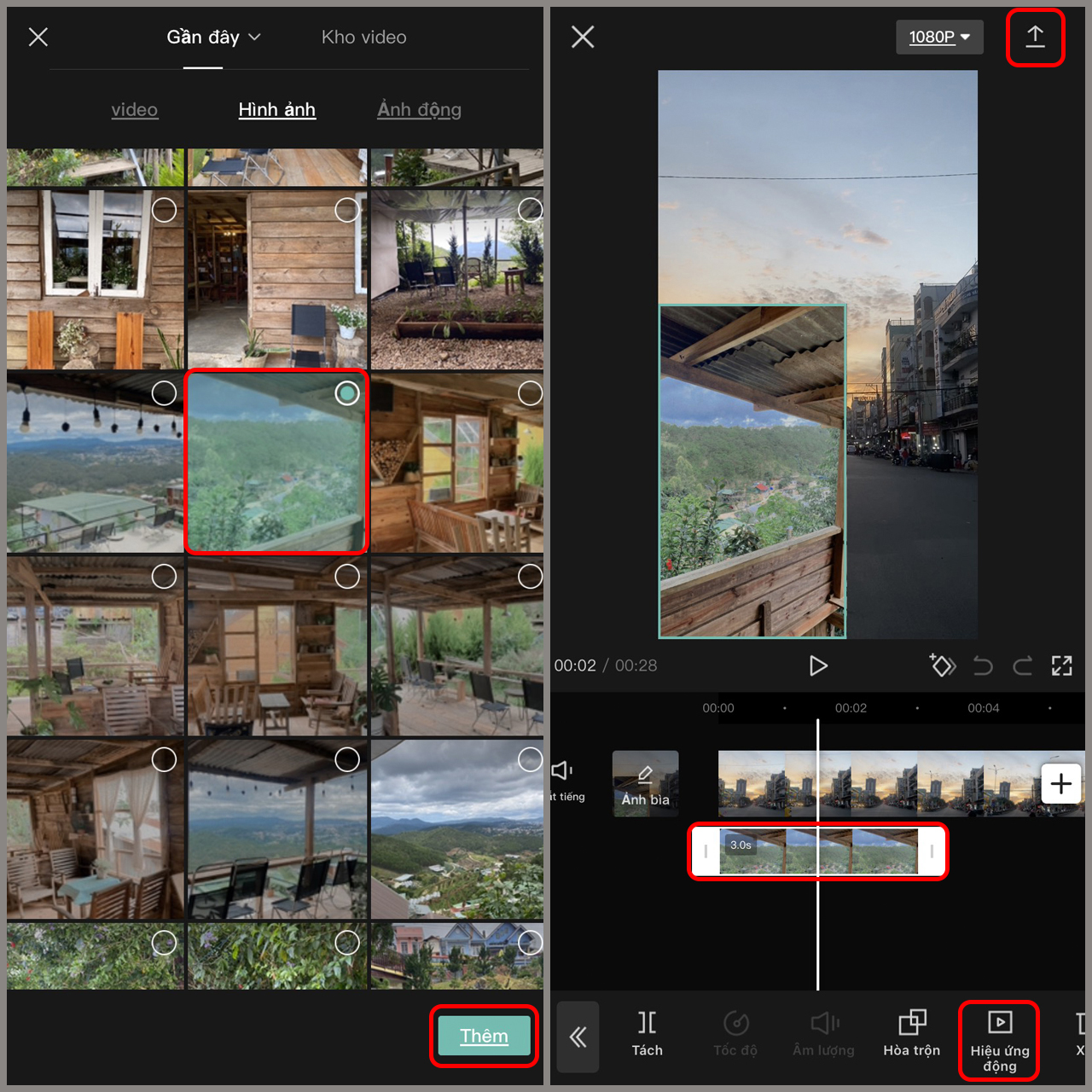
Để bắt đầu, hãy khám phá những bước cần thiết để ghép ảnh làm video trên iPhone một cách đơn giản. Dưới đây là các bước chi tiết mà bạn có thể thực hiện.
Chọn ứng dụng ghép ảnh thích hợp
Trên iPhone, bạn có thể chọn từ nhiều ứng dụng khác nhau để thực hiện việc ghép ảnh thành video. Một số ứng dụng nổi bật bao gồm:
- iMovie: Đây là ứng dụng miễn phí do Apple phát triển, cho phép bạn dễ dàng ghép ảnh và video lại với nhau.
- InShot: Ứng dụng này rất được yêu thích bởi giao diện thân thiện và nhiều tính năng thú vị.
- Quik: Ứng dụng của GoPro, cho phép bạn tạo video từ ảnh chỉ trong vài giây.
Mỗi ứng dụng đều có những ưu điểm riêng, vì vậy hãy thử nghiệm vài ứng dụng xem cái nào phù hợp nhất với nhu cầu và phong cách sáng tạo của bạn.
Tải ảnh lên ứng dụng
Sau khi chọn được ứng dụng, bước tiếp theo là tải ảnh mà bạn muốn sử dụng vào ứng dụng. Bạn có thể:
- Chọn ảnh từ Thư viện ảnh.
- Kết nối với các dịch vụ lưu trữ đám mây như iCloud, Google Photos để lấy ảnh.
Lưu ý rằng bạn cần chọn những bức ảnh có chất lượng cao để video của bạn trở nên sống động hơn.
Ghép ảnh thành video
Khi bạn đã lựa chọn được các bức ảnh ưng ý, hãy bắt đầu tiến trình ghép ảnh lại với nhau. Đây là giai đoạn quan trọng nhất và có thể thực hiện bằng các bước sau:
- Kéo và thả ảnh vào timeline: Trong ứng dụng, bạn chỉ cần kéo và thả các bức ảnh vào vị trí bạn muốn chúng xuất hiện trong video.
- Chỉnh sửa thời gian hiển thị: Bạn có thể điều chỉnh thời gian mà mỗi bức ảnh sẽ được hiển thị trên màn hình dựa theo sở thích cá nhân.
- Thêm hiệu ứng chuyển cảnh: Để video của bạn trở nên mượt mà hơn, hãy thêm vào các hiệu ứng chuyển cảnh giữa các bức ảnh.
Thêm nhạc nền và chỉnh sửa video
Để làm cho video của bạn trở nên hấp dẫn hơn, việc thêm nhạc nền là một bước quan trọng. Hãy chọn những bản nhạc không bản quyền hoặc sử dụng thư viện âm thanh có sẵn trong ứng dụng.
Ngoài ra, bạn cũng có thể:
- Chỉnh sửa âm lượng: Để âm nhạc không quá át đi giọng nói hay âm thanh khác trong video.
- Thêm các yếu tố đồ họa: Như chữ, logo hay hình ảnh phụ để tạo thêm sự phong phú cho video.
Lưu và chia sẻ video
Sau khi hoàn tất việc chỉnh sửa, đừng quên lưu video lại. Bạn có thể lưu video vào Thư viện ảnh hoặc chia sẻ ngay lập tức lên các mạng xã hội như Facebook, Instagram. Những phương pháp này không chỉ giúp bạn giữ lại kỷ niệm mà còn chia sẻ chúng với bạn bè và gia đình.
Các lời khuyên của bạn ghép ảnh làm video trên iPhone
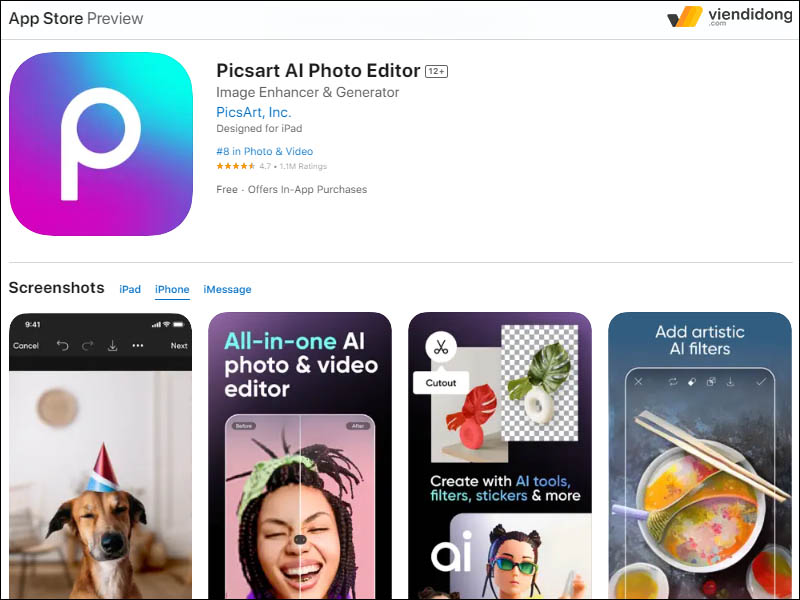
Để giúp bạn tối ưu hóa quy trình ghép ảnh làm video trên iPhone, dưới đây là một số mẹo hữu ích.
Lên kế hoạch trước khi bắt đầu
Trước khi bắt tay vào việc làm video, hãy lên kế hoạch rõ ràng về mục tiêu và ý tưởng mà bạn muốn thể hiện. Điều này bao gồm:
- Chủ đề video: Bạn đang muốn tạo một video kỷ niệm, hay một video quảng cáo?
- Các bức ảnh cần thiết: Lên danh sách các bức ảnh mà bạn cần sử dụng, đảm bảo chúng phù hợp với chủ đề.
Chọn chất lượng ảnh cao
Chất lượng ảnh là yếu tố rất quan trọng trong việc làm video. Hãy ưu tiên chọn những bức ảnh có độ phân giải cao để đảm bảo video của bạn được sắc nét và thu hút người xem.
Chỉnh sửa ảnh trước khi ghép
Nếu bạn có thời gian, hãy sử dụng các ứng dụng chỉnh sửa ảnh như VSCO hay Snapseed để xử lý ảnh trước khi ghép. Điều này sẽ giúp cho bức ảnh của bạn trông hoàn hảo hơn trong video cuối cùng.
Đừng quên giới thiệu ngắn gọn
Nếu video của bạn có mục đích giới thiệu, hãy thêm vào một đoạn giới thiệu ngắn gọn về nội dung. Điều này giúp người xem dễ dàng nắm bắt được chủ đề và ý tưởng của video.
FAQ – Các câu hỏi thường gặp về ghép ảnh làm video trên iPhone
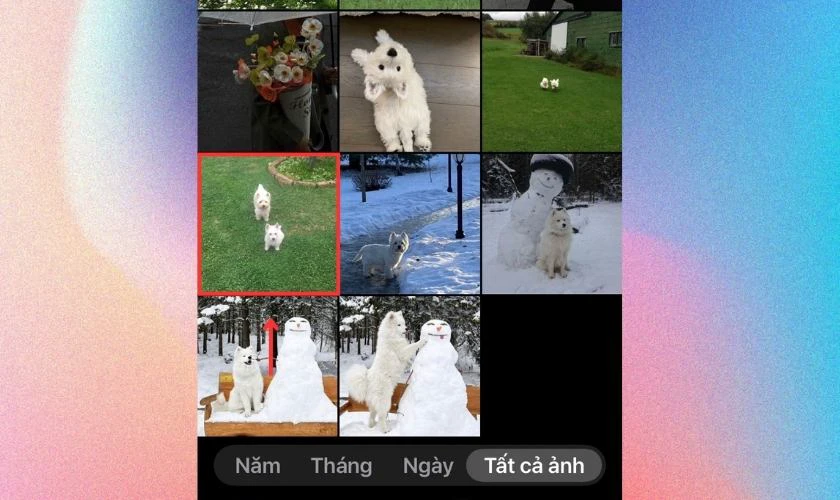
Ghép ảnh làm video trên iPhone có mất phí không?
Hầu hết các ứng dụng ghép ảnh đều có phiên bản miễn phí, nhưng có thể có một số tính năng nâng cao yêu cầu bạn phải trả phí.
Tôi có nên sử dụng nhạc bản quyền hay không?
Bạn nên tránh sử dụng nhạc bản quyền nếu không có giấy phép, vì có thể dẫn đến việc video của bạn bị xóa hoặc bị chặn.
Các ứng dụng nào tốt nhất để ghép ảnh trên iPhone?
Một số ứng dụng nổi bật bao gồm iMovie, InShot và Quik. Bạn có thể thử nghiệm để tìm ra ứng dụng phù hợp nhất với nhu cầu của mình.
Có thể chia sẻ video ngay sau khi thực hiện không?
Có, sau khi hoàn tất quá trình ghép ảnh làm video, bạn có thể chia sẻ trực tiếp lên các mạng xã hội từ ứng dụng.
Tôi có thể làm video dài bao lâu trên iPhone không?
Thời gian video dài ngắn phụ thuộc vào ứng dụng bạn sử dụng. Tuy nhiên, iPhone thường hỗ trợ video lên đến 60 phút cho mỗi video trong ứng dụng iMovie.
Kết luận
Qua bài viết này, bạn đã biết được cách để ghép ảnh làm video trên iPhone một cách chi tiết từ việc chọn ứng dụng phù hợp đến xuất bản video. Cùng với những mẹo hữu ích, hy vọng bạn sẽ tạo nên những video ấn tượng và sáng tạo từ những bức ảnh của mình, giúp ghi lại những khoảnh khắc đáng nhớ trong cuộc sống. Hãy bắt tay vào thực hiện ngay hôm nay và chia sẻ những tác phẩm tuyệt vời này với mọi người!